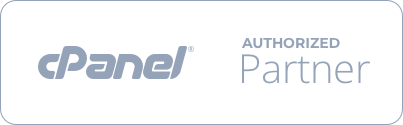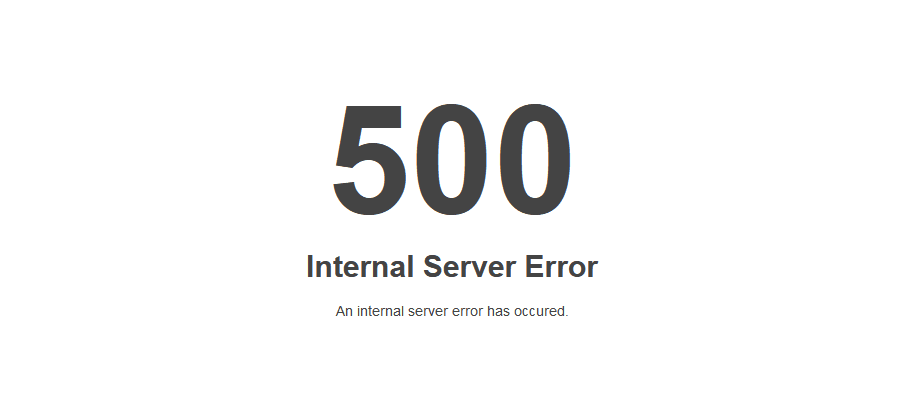
Cómo Solucionar el Error 500 Internal Server Error en WordPress (Guía Paso a Paso)
Es la pesadilla de todo dueño de una página web. Entras a tu sitio y te encuentras con una pantalla blanca y un mensaje críptico: «500 Internal Server Error». No te da pistas, no te dice qué salió mal, solo te informa de que tu negocio está, en este momento, cerrado para el mundo. El pánico es instantáneo.
Tranquilo. Aunque parece aterrador, el Error 500 es uno de los problemas más comunes en WordPress, y casi siempre tiene solución. En esta guía de primeros auxilios, te llevaremos de la mano para diagnosticar y arreglar el problema paso a paso.
Primero: ¿Qué es un «Error 500 Internal Server Error»?
Este es un error genérico. Significa que algo salió mal en el servidor de tu hosting, pero el servidor no es lo suficientemente específico para decirte cuál fue el problema exacto. Es como si el motor de tu carro se apagara y en el tablero solo apareciera una luz que dice «Motor Averiado». Nuestra misión es abrir el capó y encontrar la causa.
Las causas más comunes son:
- Un conflicto entre plugins o con tu tema.
- Un problema en el archivo
.htaccess. - Haber superado el límite de memoria PHP de tu hosting.
- Archivos corruptos en el núcleo de WordPress.
El Diagnóstico: Encontrando al Culpable (De lo más fácil a lo más complejo)
Sigue estos pasos en orden. A menudo, el problema se soluciona en los primeros dos pasos.
Paso 1: Revisar si hay un Archivo .htaccess Corrupto
El archivo .htaccess es un archivo de configuración muy importante. A veces, al instalar un plugin o hacer un cambio, este archivo se puede corromper.
- Conéctate a tu sitio usando el «Administrador de Archivos» de tu cPanel o un cliente FTP.
- Busca el archivo llamado
.htaccessen la carpeta raíz de tu WordPress (usualmentepublic_html). Si no lo ves, asegúrate de tener activada la opción «Mostrar archivos ocultos». - Haz clic derecho sobre el archivo y renómbralo a
.htaccess_viejo. - Intenta cargar tu página web de nuevo. Si funciona, ¡felicidades! Has encontrado el problema.
- Para generar un nuevo archivo .htaccess limpio, ve a tu panel de WordPress, a Ajustes > Enlaces permanentes y simplemente haz clic en «Guardar cambios» sin tocar nada.
Paso 2: La Causa más Común – Un Conflicto de Plugins o Tema
Si el paso 1 no funcionó, es muy probable que un plugin o tu tema esté causando el conflicto.
- Usando el Administrador de Archivos, navega a la carpeta
wp-content. - Busca la carpeta
pluginsy renómbrala aplugins_desactivados. - Revisa tu web. Si ahora carga, el culpable es uno de tus plugins. Vuelve a renombrar la carpeta a
plugins. Ahora, entra a tu panel de WordPress y ve activándolos uno por uno hasta que el sitio se rompa de nuevo para encontrar al responsable. - Si desactivar los plugins no arregla el problema, el siguiente sospechoso es tu tema. Repite el proceso: en la carpeta
wp-content/themes, renombra la carpeta de tu tema activo. WordPress automáticamente volverá a un tema por defecto y deberías poder acceder.
Paso 3: Aumentar el Límite de Memoria PHP
A veces, un proceso (como el de un plugin pesado o una imagen grande) necesita más memoria de la que tu hosting le permite usar, causando un Error 500. Esto es muy común en hostings baratos con recursos muy limitados.
Puedes intentar aumentar este límite creando un archivo llamado php.ini en tu carpeta raíz y añadiendo la siguiente línea:
memory_limit = 256MSin embargo, si tu plan de hosting no te da realmente esa cantidad de memoria, este cambio no tendrá efecto.
¿Te das cuenta de un patrón? La mayoría de las causas del Error 500 Internal Server Error en WordPress están relacionadas con los límites y la calidad de tu entorno de hosting. Un hosting de bajo rendimiento es un campo minado de problemas potenciales.
En Colombia Cloud, ofrecemos planes de hosting con recursos generosos (RAM y CPU), versiones de PHP actualizadas y una configuración de servidor optimizada para prevenir estos errores desde el principio. Y si alguna vez te enfrentas a un problema que no puedes resolver, nuestro equipo de soporte experto en Colombia está disponible 24/7 para revisar los registros de tu servidor y encontrar la causa raíz en minutos.
Invierte en tranquilidad y en una plataforma que trabaje para ti, no en tu contra.
Paso 4: Re-subir los Archivos del Núcleo de WordPress
En casos raros, algunos de los archivos principales de WordPress pueden haberse corrompido. La solución es reemplazarlos con copias nuevas.
- Ve a WordPress.org y descarga la última versión.
- Descomprime el archivo en tu computador.
- Usando FTP, sube y sobreescribe todas las carpetas y archivos **excepto** la carpeta
wp-contenty el archivowp-config.php.
Este proceso refresca toda la instalación de WordPress sin tocar tu contenido, temas o plugins.
Conclusión: No Entres en Pánico, Actúa con un Plan
Ver un Error 500 es estresante, pero con un método de diagnóstico claro, casi siempre puedes encontrar y solucionar el problema. Recuerda seguir los pasos en orden y, ante la duda, apóyate en un equipo de soporte técnico que sepa lo que hace.